Cómo configurar controles parentales en Netflix en 2025
A través de Netflix, puedo establecer restricciones a contenidos basándome en la edad y bloquear títulos concretos, independientemente de su clasificación por edad. Esto se hace pulsando en el enlace llamado Gestionar perfil que está en el perfil de usuario infantil y estableciendo el límite de la clasificación por edad. Sin embargo, Netflix no ofrece la opción de limitar cuánto tiempo puede ver mi hijo al día ni la de bloquear la app y el sitio web durante un tiempo específico, como durante la jornada escolar o por las tardes.
Probé diferentes formas de configurar las reglas de control parental y descubrí que la única opción real era instalar una app de control parental. Descargué y probé más de 15 apps, tanto gratis como de pago, para ver si disponían de las funciones que necesitaba. Muchas ni siquiera funcionaron y algunas no fueron capaces de aplicar las reglas o impedir que mis hijos las cambiaran o las desactivaran.
De todas ellas, Qustodio demostró ser la mejor app y también la más sencilla de usar para establecer reglas de control parental en Netflix. Cuenta con reglas de tiempo personalizables, puede bloquear el sitio web y la app de Netflix y además genera informes para que pueda ver cuánto tiempo ve Netflix cada uno de mis hijos. Lo mejor de todo es que Qustodio ofrece una prueba gratuita de 30 días, por lo que puedes instalarlo en los dispositivos de tu hijo y comprobar cómo te funciona.
¡Prueba Qustodio gratis durante 30 días!
Guía rápida: Cómo configurar controles parentales en Netflix
- Consigue una app de control parental: Una app de control parental es la única forma confiable para establecer reglas de control parental en Netflix. Después de probar más de 15 apps, vi que Qustodio tenía un desempeño superior a todas las demás, ya que ofrece reglas de tiempo de pantalla muy completas que permiten configurar límites y crear un horario para determinar cuándo se puede usar Netflix. Incluso puedes probar Qustodio gratis durante 30 días sin necesidad de dar la tarjeta de crédito.
- Instala la app en los dispositivos de tu hijo: Instala la app en todos los dispositivos móviles que utilice tu hijo para poder tener control remoto sobre cuándo pueden ver Netflix.
- Crea reglas de control parental para Netflix: Limita el tiempo que tu hijo puede Netflix o bloquea la app y el sitio web durante un periodo de tiempo específico.
¡Prueba Qustodio gratis durante 30 días!
¿Es suficiente la función de control parental integrada en Netflix?
Esperaba de verdad que la herramienta de control parental de Netflix tuviera un conjunto de funciones más completo, de forma que no sería necesario buscar una app externa para configurar mis reglas. Sin embargo, cuando inicié sesión en la cuenta de mi hijo, vi que solo podía limitar qué series y películas estaban a su disposición. Esto se hace mediante una clasificación por edad del niño o creando una lista específica de series y películas que deseas bloquear. Lamentablemente, para un niño es bastante fácil cambiar su clasificación de edad o ver el contenido usando un perfil con una clasificación de edad más alta.
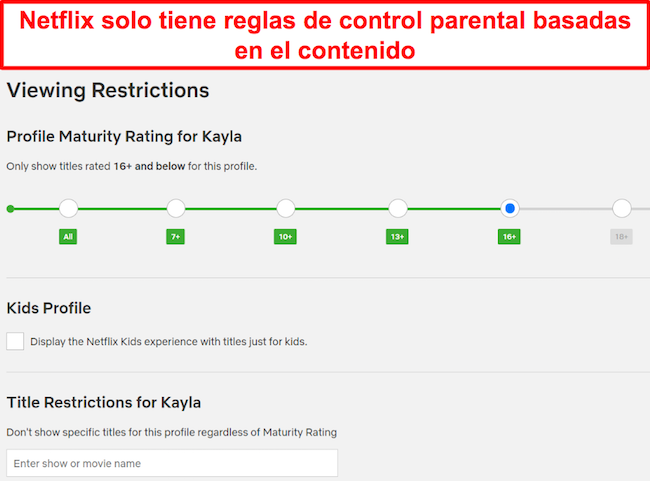
La mayor limitación de los ajustes de Netflix es la ausencia de herramientas de tiempo de pantalla. Quiero asegurarme de que mi hijo no se da atracones de más de 2 horas en Netflix durante el fin de semana o de una hora durante la semana. La única forma de hacerlo es usando una app de control parental y creando límites de tiempo de pantalla para la app de Netflix, bloqueando Netflix.com y creando un horario de uso para impedir que mi hijo vea contenido en streaming cuando está en la cama o en horario escolar.
Además, Netflix carece de un buen sistema de informes que muestren cuánto tiempo pasa mi hijo en Netflix cada día. Puedo revisar el historial de visionado, pero no contiene sellos horarios que me indiquen cuándo lo vio y tampoco me muestra si vio la película o el episodio completo.
Por eso, aunque es importante usar el moderador de contenido, descubrí que también necesitaba una app de control parental premium para establecer reglas de tiempo de pantalla y monitorear sus actividades. Encontré 4 apps de control parental que tenían potentes reglas de control parental y eran fáciles de configurar y usar.
Las 4mejores apps de control parental para limitar el tiempo de pantalla en Netflix
1. Qustodio: Reglas de tiempo de pantalla muy completas para limitar el tiempo de pantalla en Netflix
- Establece límites de tiempo de pantalla diarios para la app de Netflix
- Bloquea la app y el sitio web de Netflix a horas concretas
- Los informes detallados muestran cuándo y durante cuánto tiempo usa Netflix tu hijo
- Compatible con Android, iOS, PC, Mac, Chromebook y Kindle
- Prueba gratuita de 30 días sin necesidad de tarjeta de crédito
Después de instalar Qustodio en el teléfono de mi hija y en la computadora familiar, vi que cuenta con la colección más completa de herramientas de tiempo de pantalla de todas las apps que probé. Inicié sesión en mi cuenta y me agradó ver que podía administrar ambos dispositivos desde un panel central. Pulsé en la pestaña Reglas que hay en el menú de la barra lateral y después abrí la sección Juegos y apps. Aquí es donde puedo configurar las reglas de pantalla para la app de Netflix o puedo bloquearla completamente.
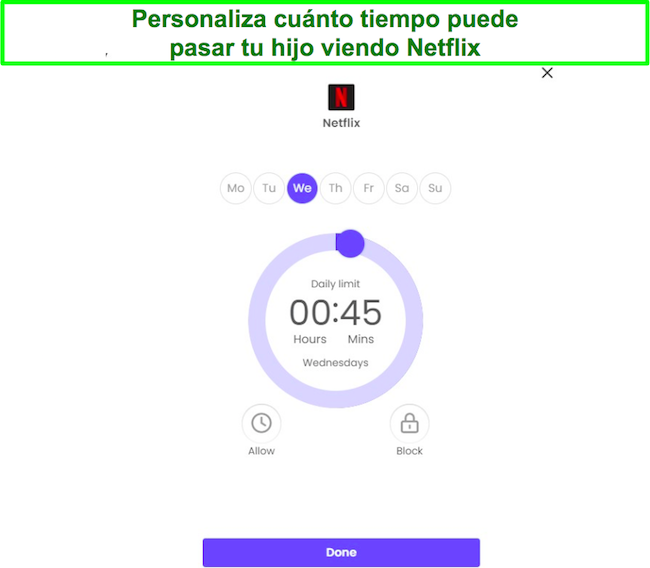
Cuando finaliza el tiempo de pantalla, la app ya no se puede abrir y mis hijos ven un mensaje que les comunica que se ha acabado el tiempo.
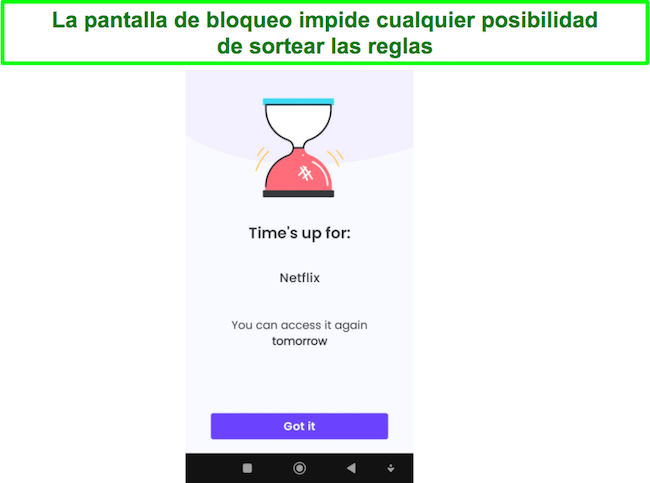
Bloquear o limitar la app de Netflix no es suficiente, porque los niños pueden usar cualquier navegador para seguir viendo Netflix. Para evitarlo, abrí el filtro web y al final de la página hay un cuadro para introducir las URL concretas que quiero bloquear. Agregué Netflix.com y ahora mis hijos solo pueden acceder al streaming a través de la app.
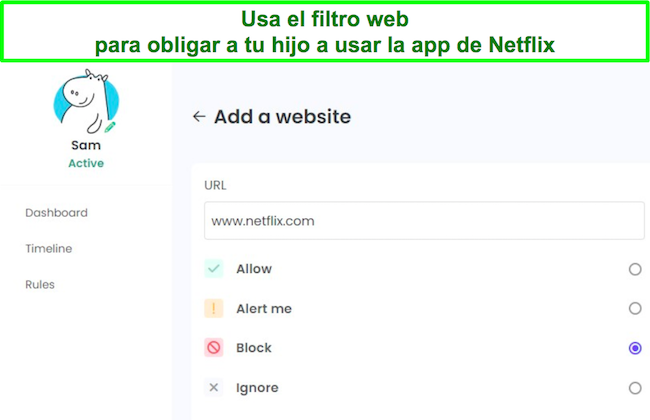
Además de los límites de tiempo de pantalla para Netflix, quise crear un horario para que mis hijos no se quedaran despiertos toda la noche dándose atracones de sus series favoritas o viendo películas. Este horario de uso se aplica a todo el dispositivo, y no a una única app como Netflix.
Qustodio también tiene generación de informes detallados que puedo usar para ver cuánto tiempo pasan mis hijos viendo algo en Netflix. Esto me proporciona información muy valiosa sobre los hábitos de mis hijos en Netflix para saber si son necesarias las reglas de tiempo de pantalla y si estas afectaron a su comportamiento.
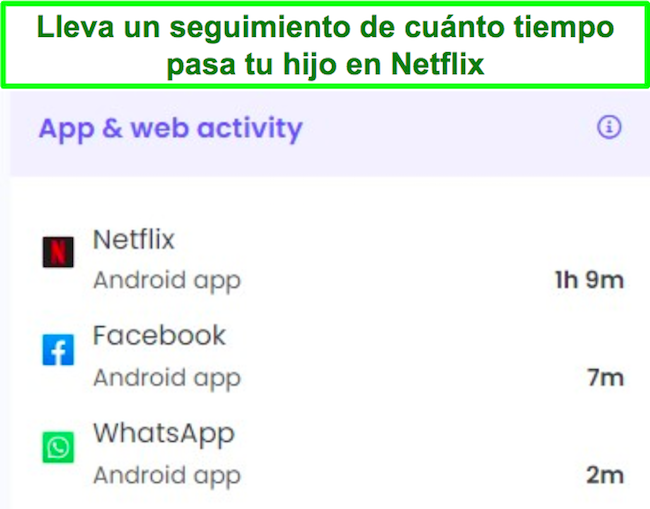
Qustodio es compatible con dispositivos móviles y computadoras, y puede instalarse en hasta 25 dispositivos con una sola cuenta. Encontré un enlace especial que te da acceso a una prueba gratuita de 30 días, en lugar de los habituales 3 días de su prueba gratuita, sin necesidad de introducir la tarjeta de crédito para activar la compra. Esto te dará tiempo suficiente para configurar las reglas de control parental en Netflix y ver cómo funcionan con tu familia.
¡Prueba Qustodio gratis durante 30 días!
2. mSpy: Registra capturas de pantalla para que puedas monitorear lo que ven tus hijos en Netflix
- Instala un rastreador de palabras clave basado en los títulos de Netflix.
- Bloquea la app de Netflix para impedir que se abra.
- El keylogger rastrea su historial de búsqueda en Netflix
- Compatible con Android e iOS
- 15 días de garantía de reembolso
Aunque las restricciones de contenido de Netflix funcionan bastante bien, para un niño es relativamente fácil sortear las reglas, ya sea cambiando los ajustes de su perfil o usando un perfil de adulto. Descubrí que la mejor forma de saber lo que hacen tus hijos es usar mSpy. Cuando tengas la app instalada (no es necesario que hagas un rooting en Android, aunque para iOS sí se necesita hacer un jailbreak), la app empieza a tomar capturas de pantalla y a subirlas al panel parental. Puedo desplazarme por esas imágenes, que se organizan según qué app estaba en uso, y ver exactamente si mi hijo estaba viendo series que deberían estar bloqueadas.
El keylogger es otra herramienta de control parental muy práctica. Rastrea todo lo que escribe mi hijo en su teléfono, lo cual me permite ver qué series busca, si tienen una cuenta secreta de Netflix a la que acceden o si intentan usar mi contraseña para iniciar sesión y cambiar los ajustes de la cuenta. Todas las pulsaciones de teclado quedan registradas y se suben al panel, junto con su sello horario para que yo sepa cuándo ven Netflix y pueda emparejarlo con las capturas de pantalla para tener una idea muy completa de lo que sucede.
mSpy tiene una función de rastreo de palabras clave que me permite crear una lista de palabras clave que, cuando se escriban en el teléfono, quiero que mSpy me avise. Agregué un puñado de películas, documentales y series de TV que no quiero que vea mi hijo, y recibí una alerta si buscaban esos títulos en Netflix. Es un poco más fácil de usar que el keylogger y las capturas de pantalla, porque me envía alertas para que no tenga que desplazarme por cientos de imágenes o registros de teclado.
mSpy no tiene ninguna herramienta de tiempo de pantalla, pero sí tiene un bloqueador de apps y sitios web. Aunque no hace un seguimiento de cuánto tiempo emplea mi hija en Netflix, sí puedo ver sus hábitos de visionado a través de mi cuenta de Netflix. Así, si veo que no sigue mis reglas o pasa demasiado tiempo viendo contenido en streaming, puedo bloquear su acceso al sitio de streaming.
mSpy tiene un modo oculto para que puedas monitorear y configurar tus reglas de control parental sin que tus hijos lo sepan. Es muy práctico si no quieres que cambien su comportamiento cuando sospechan que los estás vigilando. Todos los planes de suscripción de mSpy incluyen una garantía de reembolso de 14 días, pero tendrás que explicar al equipo de atención al cliente por qué quieres cancelarla antes de que te devuelvan el dinero.
¡Prueba mSpy sin riesgo durante 14 días!
3. Bark: Configura una rutina de tiempo de pantalla personalizada para determinar cuándo está disponible Netflix
- Crea reglas de tiempo de pantalla basadas en categorías
- El filtro web puede bloquear todas las apps y sitios web de streaming
- Detecta si tu hijo abre una cuenta nueva de Netflix
- Pruébalo gratis durante 7 días
Bark está especializado en monitorear las redes sociales, los servicios de mensajería y las apps de correo electrónico y, aunque no puede monitorear o filtrar el contenido de Netflix, posee dos funciones de control parental de gran utilidad.
Las reglas de tiempo en pantalla de Bark son diferentes de las de la mayoría de las apps que probé. En lugar de establecer un límite o límites generales de tiempo de pantalla para apps concretas, te permite crear un horario detallado de qué tipos de apps se pueden usar a lo largo del día. Hay tres segmentos principales de tiempo: Horario escolar, Tiempo libre y Hora de dormir. Para cada uno de estos segmentos, puedo elegir sitios web y apps o categorías de apps y sitios web que quiero permitir o bloquear.
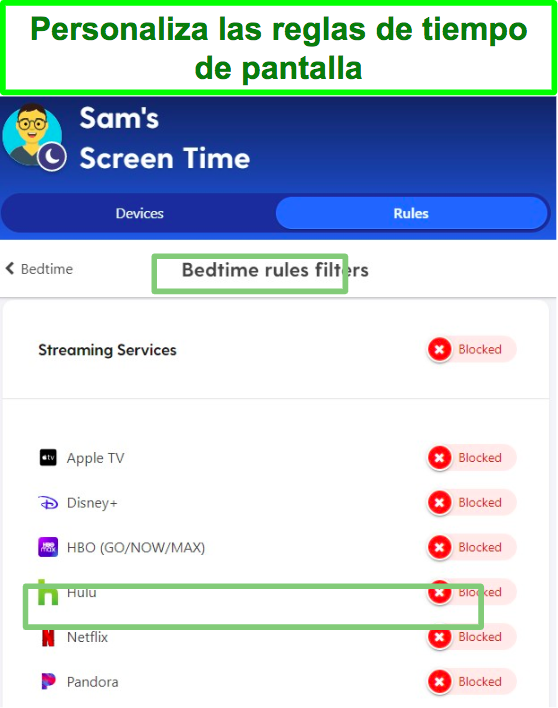
Las categorías son importantes porque Netflix no aparece listado específicamente, pero de todos modos pude gestionar el uso de apps y sitios web de streaming, y esto me funcionó para Netflix. Cuando creé la rutina de tiempo de pantalla de mi hijo, bloqueé los sitios web y apps de streaming durante la hora de dormir y el horario escolar, para que solo estuviera disponible durante el tiempo libre. A continuación, establecí tiempo libre durante una hora después de las clases y 45 minutos después de la cena.
Bark también tiene un botón Pausar dispositivo que puedo activar desde el panel. Esto detiene Internet, pero no impide que mi hijo vea Netflix si ya se ha descargado una serie o una película.
Una de las ventajas del monitoreo del correo electrónico de Bark es que, si mi hijo quisiera abrir una cuenta nueva en Netflix, yo recibiría una notificación instantánea. Esto resulta práctico si tu hijo tiene acceso a tu cuenta de PayPal o usa tu tarjeta de crédito sin permiso para instalar una cuenta nueva.
Bark tiene dos planes: Bark Premium y Bark Jr. Si no necesitas vigilar las redes sociales y el correo electrónico, el plan Bark Jr te ofrece todas las funciones que necesitas para configurar el control parental en Netflix. Bark además ofrece una prueba gratuita de 7 días, que te da acceso a todas sus funciones, incluidas las del plan Premium, para que puedas tomar una decisión con toda la información necesaria y decidir cuál es el mejor plan para ti.
¡Prueba Bark gratis durante 7 días!
4. Norton Family: Numerosas herramientas para configurar límites de tiempo de pantalla en Netflix
- Configura un horario diario para determinar cuándo está disponible Netflix
- Activa el modo Horario escolar para bloquear Netflix durante la jornada escolar o el tiempo de tareas escolares.
- Prueba gratuita de 30 días
Cuando instalé Norton Family en el teléfono de mi hija, vi que venía con reglas de tiempo de pantalla predeterminadas que se aplicaban a todas las apps y navegadores web. También me dio la opción de modificar los valores predeterminados para poderlos adaptar al horario de mi hijo, que es diferente.
El horario de tiempo de pantalla fue muy fácil de configurar. Establecí un límite general de tiempo de pantalla y después agregué tiempos a lo largo del día, como durante la hora de la comida o por la noche, durante los cuales quería que el teléfono (y Netflix) estuviera bloqueado. A diferencia de Qustodio, Norton Family no tiene la opción de limitar únicamente Netflix, por lo que es importante no olvidar que, sean cuales sean las reglas que establezcas para el teléfono o la computadora, estas se aplicarán a todas las apps y sitios web.
La función Horario escolar es una herramienta única que bloquea las apps y sitios web que pueden ser fuente de distracción durante la jornada escolar y mientras realizan sus tareas. Me gusta porque permite que mis hijos usen el teléfono o la computadora con fines educativos y ese tiempo no cuenta para el límite general de tiempo de pantalla. De este modo, mis hijos no evitan usar estos medios para hacer las tareas escolares por miedo a quedarse sin tiempo para cosas como Netflix.
El panel de Norton Family genera informes sobre las apps y los sitios web que usan mis hijos, para que yo pueda ver si pasan demasiado tiempo en Netflix. Esto me pareció especialmente útil porque, aunque no tiene herramientas para configurar límites de tiempo para apps concretas, puedo usar Norton Family para bloquear Netflix si veo que mis hijos pasan demasiado tiempo viendo contenido en streaming.
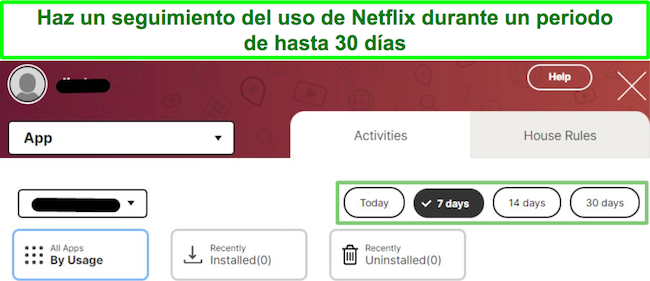
Norton Family añadió recientemente una prueba gratuita de 30 días, lo cual te da acceso a todas las funciones premium para que puedas ver personalmente y sin ningún riesgo si ofrece las herramientas que necesitas para configurar controles parentales en Netflix.
¡Prueba Norton Family gratis durante 30 días!
¿Y qué hay de las apps de control parental gratis?
Yo, lo mismo que la mayoría, preferiría usar una app gratis y no tener que pagar. Sin embargo, estaría asumiendo que con la app gratis puedo conseguir lo que quiero. Puse a prueba numerosas apps de control parental gratis como Family Link y ninguna valía la pena. Casi todas estas apps gratis presentaban problemas similares:
- Eran fáciles de desinstalar
- No fueron capaces de hacer cumplir las reglas de control parental
- Agotaban la batería del dispositivo
- Ralentizaban el teléfono o la computadora.
LA única excepción fue la versión gratuita de Qustodio, que me ayudó a limitar cuánto tiempo de pantalla tenían mis hijos. Sin embargo, tuve que mejorar a la versión premium cuando quise limitar o bloquear la app de Netflix, y cuando intenté instalarlo en varios dispositivos. Los otros problemas que te encontrarás con las apps gratuitas son:
No me gusta confiar los datos de mis hijos a las apps gratis
Una app gratuita que realmente invierta en desarrollar funciones decentes de control parental necesita encontrar una forma de monetizar la app. En mi experiencia, eso significa que mi hijo se convierte en el producto. Tienen acceso a tanta información privada, como la ubicación en tiempo real, el historial de Internet, las credenciales de inicio de sesión, etc., que pueden abusar de este conocimiento. Algunas empresas venden los daros a terceros anunciantes y utilizan anuncios orientados para obtener beneficios, mientras que otros no protegen correctamente los datos y estos se pueden filtrar en Internet y acabar en manos de hackers.
Las apps de control parental gratis no son fiables
Malgasté muchísimo tiempo configurando reglas para controlar cuándo podían ver Netflix mis hijos, pero estas apps no tenían capacidad para bloquear ni la app ni el sitio web de Netflix. Otro ejemplo que me sucedió fue cuando quise monitorear cuánto tiempo pasaban mis hijos en Netflix a lo largo de una semana. Cuando intenté echar un vistazo a los informes, vi que, aunque la app estaba instalada, no había nada en el informe.
Funciones limitadas o muros de pago que bloquean las funciones premium que necesito
Muchas de las apps que afirman ser gratis en realidad son “freemium”, esto es, puedes instalarlas gratis, pero cualquier función que necesites para configurar reglas en Netflix acabarán costándote dinero. Las apps “realmente gratis” no ofrecían las funciones que necesitaba como, por ejemplo, límites de tiempo específicos para cada app, monitoreo del historial web o de la app, y bloqueo de Netflix.
Sin compatibilidad multiplataforma
Mis hijos ven Netflix en el teléfono, la tablet, el laptop y la computadora. Las apps gratis solo podían monitorear un dispositivo por cuenta. Esto significa que tendría que abrir varias cuentas, algo bastante más complicado de gestionar, en lugar de tener una app que pueda monitorear todos los dispositivos desde un solo panel central.
Las apps de control parental son asequibles, ya que cuestan menos que una suscripción a Netflix, y ofrecen ventajas significativas. Puedes poner a prueba mi afirmación aprovechando la prueba gratuita de 30 días de Qustodio, que no requiere tarjeta de crédito. Esto te permite probar la app sin ningún riesgo antes de comprometerte a contratar una suscripción premium.
¡Prueba Qustodio gratis durante 30 días!
Factores importantes que se deben tener en cuenta a la hora de seleccionar una app de control parental para Netflix
Después de probar más de 15 apps de control parental premium, sé que no todas las apps fueron creadas iguales. Para elegir la app que es mejor para ti, es importante tener en cuenta los siguientes factores:
- Facilidad de uso: Encuentra una app que sea fácil de instalar y configurar en los dispositivos de tus hijos, y que puedas monitorear desde una ubicación remota.
- Opciones personalizables: Evita las apps que aplican reglas predeterminadas de tiempo de pantalla que se basan en el estudio de algún experto, pero que pueden no ser las adecuadas para tus necesidades. Parece buena idea buscar apps que tengan diferentes tipos de monitoreo y de reglas de tiempo de pantalla para que puedas crear un conjunto personalizado de reglas que funcionen para tu familia.
- Reglas que no se puedan sortear fácilmente: Los niños son unos seres de lo más ingeniosos y, si se esfuerzan lo suficiente, pueden lograr sortear casi cualquier regla de control parental. Eso no significa que se lo tengas que poner fácil. Las apps que recomendé anteriormente cuentan con herramientas para impedir que los niños cambien las reglas de control parental, son apps se actualizan con frecuencia para arreglar cualquier debilidad que puedan explotar los niños y, lo más importante, alertan a los padres cuando se cambia alguna de las reglas o los ajustes.
- Informes detallados: Usa una app que te proporcione informes diarios, semanales y mensuales en los que aparezca cuánto tiempo pasa tu hijo en Netflix y en otras apps.
- Compatibilidad multiplataforma: Si usas una app que solo monitorea un dispositivo y estableces el límite de tiempo en Netflix en una hora, tu hijo puede optar por ver una hora en el teléfono, una hora en la computadora, una hora en la tablet y una hora en el laptop. En lugar de limitar el uso de Netflix a una hora, les has dado una hora en cada dispositivo en el que tengan instalado Netflix, ya que cada dispositivo necesita una app independiente.
Cuando tuve todos estos factores en cuenta, Qustodio demostró ser la mejor opción. La instalación y configuración son sencillas, pude establecer tres tipos diferentes de reglas personalizadas de tiempo de pantalla, las reglas no se pueden sortear fácilmente, tiene protección contra la desinstalación, puede generar informes de hasta 30 días y se puede instalar en hasta 25 dispositivos con una sola cuenta.
Prueba Qustodio gratis durante 30 días
Cómo probé y clasifiqué las mejores apps para configurar reglas de control parental en Netflix
Este fue un proyecto que me tomó varios meses. Empecé con las apps de control parental gratis y, después de comprobar que no podía hacer cumplir ninguna regla de control parental, me centré en las apps premium.
Compré las apps, usé los periodos de prueba gratuita y las instalé en los teléfonos y tablets de mis hijos, así como en la computadora familiar. Dejé que los niños supieran qué estaba haciendo y los desafié a intentar sortear las reglas para comprobar si recibía las alertas y tenía algún modo de contrarrestar sus tácticas.
Dado que Netflix tiene herramientas integradas para restringir sus contenidos y monitorear qué series y películas se han visto, necesitaba que las apps establecieran las siguientes reglas:
- Límites diarios de tiempo de pantalla para el dispositivo.
- Límites de tiempo de pantalla para apps y navegadores web específicos.
- Rastreo de cuánto tiempo pasan mis hijos en Netflix.
- Bloqueo de la app y el sitio web de Netflix.
- Panel remoto para administrar o ajustar las reglas.
- Compatible con Android, iOS, PC, Mac y Kindle
También me fijé en el precio según sus funciones generales para determinar si tenía una buena relación calidad-precio. Muchas veces descubrí que lo barato no es necesariamente mejor porque esas apps no tenían las mejores funciones. Estaba dispuesta a pagar más, sabiendo que recibiría más y mejores funciones por mi dinero.
Por último, puse a prueba las garantías de reembolso para asegurarme de que fueran legítimas. Siempre cancelé la cuenta un día antes de que expirase la garantía de reembolso y comprobé mis transacciones bancarias para asegurarme de que había recibido el reembolso completo.
Preguntas frecuentes
¿Hay alguna forma gratis de configurar reglas de control parental en Netflix?
Sí y no. Netflix tiene una herramienta integrada para restringir contenido basándose en la clasificación por edad o en el título. Sin embargo, si quieres configurar límites de tiempo de pantalla y monitorear cuánto tiempo usa Netflix tu hijo, necesitarás una app de control parental premium. La mejor app que probé fue Qustodio, que viene con una prueba gratuita de 30 días. Cuenta con herramientas de gestión del tiempo de pantalla muy completas, puede bloquear la app y el sitio web de Netflix y además hace un seguimiento del historial de actividad del usuario de hasta 30 días.
¿Cómo puedo limitar cuánto tiempo ven Netflix mis hijos?
La única forma de limitar qué ven tus hijos en Netflix y durante cuánto tiempo es con una app de control parental que funcione tanto en la app de Netflix como en el navegador. Probé muchas apps gratis diferentes, pero ninguna de ellas demostró ser lo bastante buena. De todas las apps que probé, Qustodio fue la que tenía más herramientas para configurar límites de tiempo de pantalla en la app, podía bloquear Netflix.com y crear un horario para determinar cuándo está disponible el teléfono. Con estas herramientas, pude configurar límites de tiempo de pantalla personalizados para Netflix basados en el horario de mis hijos. Puedes probar Qustodio gratis durante 30 días y conocer de primera mano estas potentes herramientas.
¿Pueden mis hijos sortear las reglas de control parental de Netflix?
Para la mayoría de los niños, sortear las reglas de control parental de Netflix es bastante sencillo. Lo mismo se puede decir de las reglas de control parental establecidas por las apps gratis. Sin embargo, las apps premium de control parental recomendadas anteriormente tienen medida preventivas para impedir que los niños sorteen las reglas. Aunque tu hijo logre encontrar un punto débil, recibirás una alerta cuando se produzcan cambios en las reglas o en los ajustes de configuración.
Solo una app de control parental premium te permite establecer reglas de control parental en Netflix
Como el control parental de Netflix se queda a medias, no tuve más remedio que buscar una herramienta que me permitiera configurar reglas más exhaustivas. Después de probar y fracasar con las apps gratis, comprendí que mi única opción era comprar una app premium de control parental.
Probé más de 15 apps y descubrí 4 que tenían las funciones que necesitaba, que mis hijos no pudieron desactivar y que me ofrecían una relación calidad-precio muy buena. Entre todas estas, Qustodio demostró ser la mejor con numerosas herramientas de tiempo de pantalla, la opción de bloquear Netflix y generar un informe detallando cuándo y durante cuánto tiempo ven mis hijos Netflix. Lo mejor de todo es que, si usas este enlace especial, obtendrás una prueba gratuita ampliada de 30 días sin necesidad de tarjeta de crédito para que puedas probar las reglas de control parental de Netflix personalmente.









Dejar un comentario
Cancelar